Faire face au harcèlement sur le chat
¿Puedes jugar juegos de Xbox en Windows 10 sin una Xbox?
Si vous décidez de désactiver l'option 'Chat Filter', vous serez exposé à l'intimidation et à un langage abusif. La solution simple pour cela est d'activer les filtres. Cependant, d'autres mesures peuvent être prises lorsque quelqu'un vous harcèle sur Twitch.
Option Ignorer
Lorsque quelqu'un vous harcèle ou vous abuse dans le chat ou vous envoie des spams avec des messages dans 'Whispers', vous pouvez utiliser la fonction 'Ignorer'. Vous ne recevrez plus de notifications et elles ne seront pas visibles pour vous. L'utilisation de l'option 'Ignorer' dans le chat fonctionnera également pour 'Whispers', vous n'avez donc pas à le faire deux fois.
Pour ignorer quelqu'un, suivez ces étapes rapides :
- Cliquez sur la boîte de discussion.

- Tapez '/ignore (nom d'utilisateur)' sans les parenthèses.
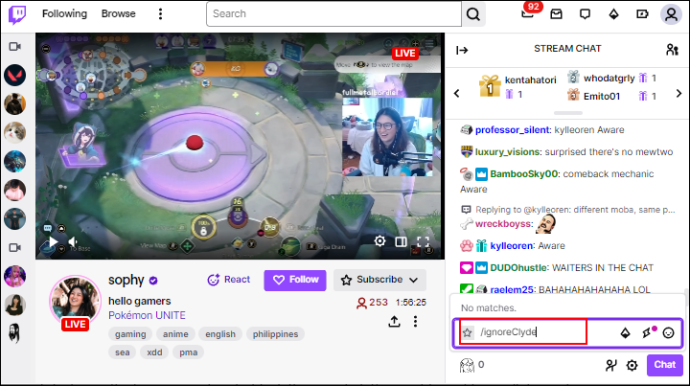
Vous saurez si une autre personne est ignorée car une notification apparaîtra à l'écran. De plus, cette option fonctionne si vous discutez sur la chaîne de quelqu'un d'autre. Mais vous ne pouvez pas utiliser 'Ignorer' si vous êtes modérateur.
Option de blocage
Une autre façon de traiter les personnes abusives est de les bloquer dans le chat. Vous devrez peut-être faire défiler si les gens spamment le chat et que les messages passent rapidement, mais voici comment vous pouvez bloquer quelqu'un :
- Appuyez sur le nom d'utilisateur d'une personne abusive dans le chat.
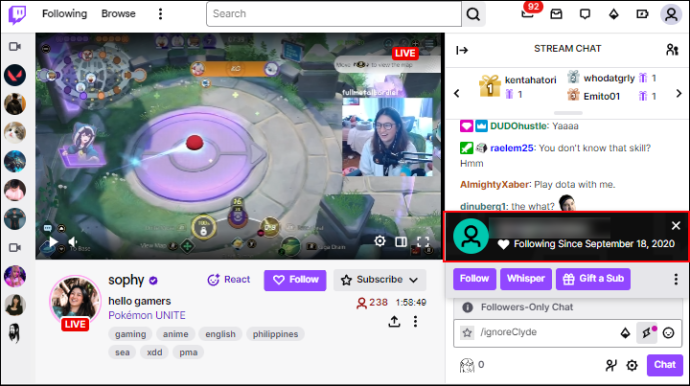
- Cliquez sur les trois points verticaux.
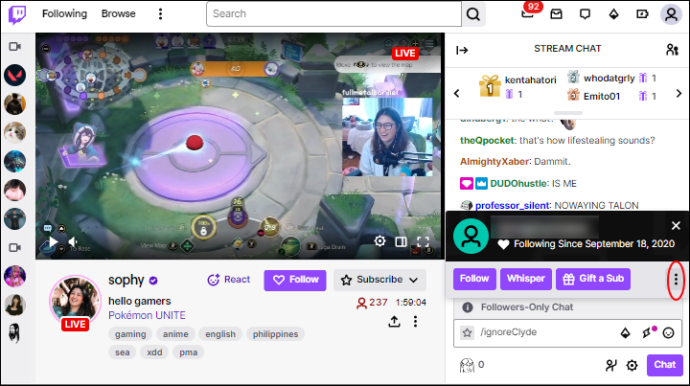
- Appuyez sur 'Bloquer (nom d'utilisateur)'.
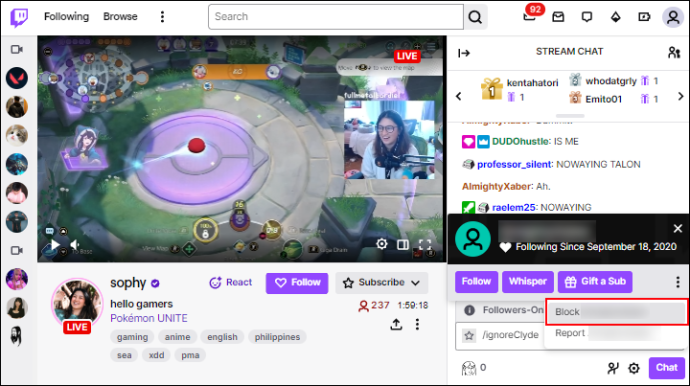
- Confirmez en appuyant à nouveau sur 'Bloquer' dans une fenêtre contextuelle.
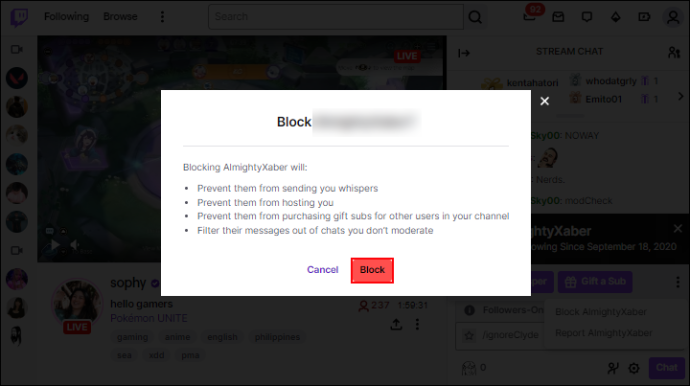
Après avoir bloqué quelqu'un, cette personne ne peut plus vous envoyer de message dans le chat, vous 'chuchoter', vous envoyer des cadeaux, vous suivre, s'abonner à votre chaîne et filtrer ses messages.
Signaler un abus
Si quelqu'un a enfreint les règles de Twitch et les conditions d'utilisation, vous pouvez déposer un rapport et faire bannir la personne. Vous pouvez signaler quelqu'un pour harcèlement de deux manières : via le chat ou le canal. Si vous souhaitez signaler quelqu'un sur le chat :
- Cliquez sur le nom d'utilisateur d'une personne abusive.
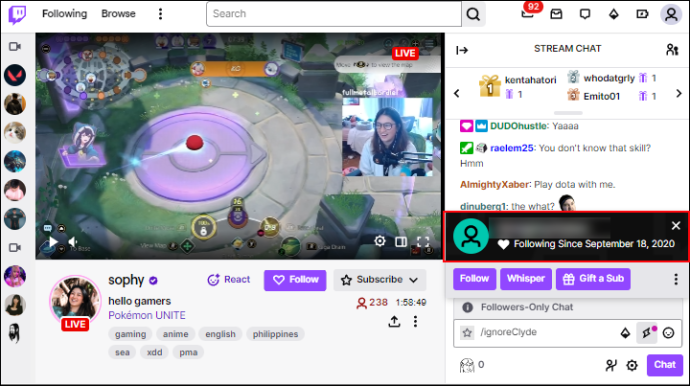
- Appuyez sur les trois points verticaux.
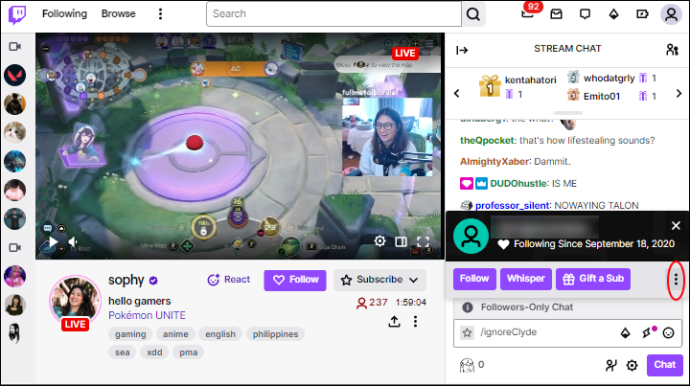
- Sélectionnez l'option 'Signaler'.
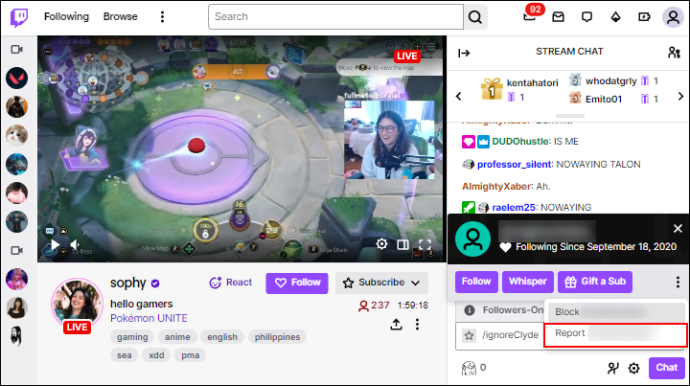
- Choisissez le problème et suivez les instructions à l'écran.
Si vous choisissez cette option, vous signalez une personne pour avoir abusé du chat et envoyé des messages insultants. Lorsque vous cliquez sur l'option 'Signaler', vous pouvez sélectionner la raison (violence, gore, intimidation, spam, bots, nudité, terrorisme) ou en rechercher une si aucune des catégories n'explique le problème.
Vous pouvez également envoyer un rapport depuis le canal lui-même :
- Ouvrez le flux.
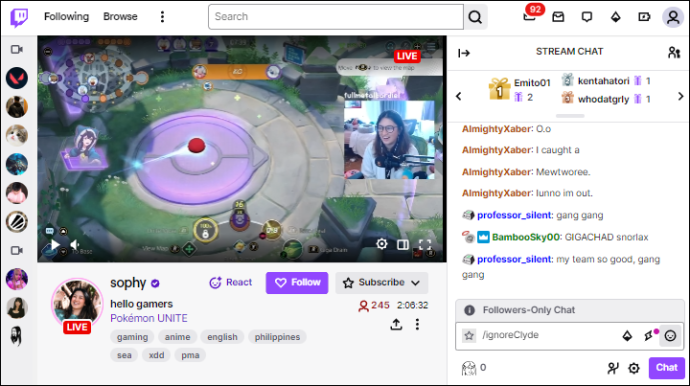
- Cliquez sur les trois points verticaux sous le bouton 'S'abonner'.
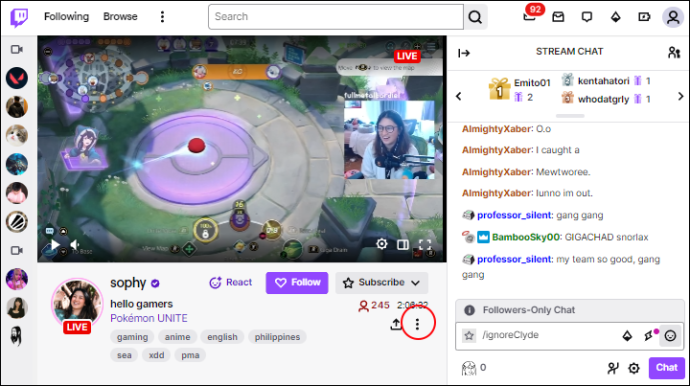
- Sélectionnez 'Signaler une diffusion en direct' ou 'Signaler autre chose'.
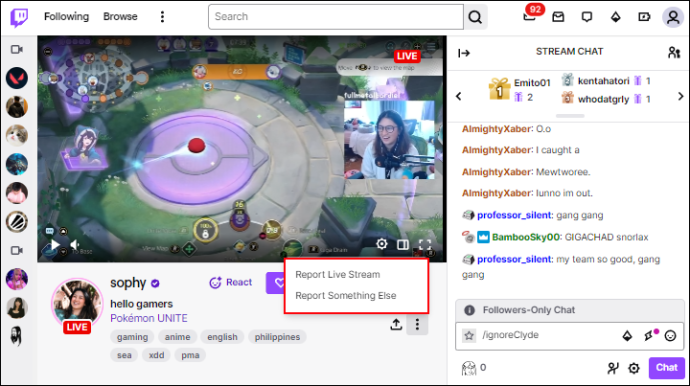
Si vous signalez le flux, vous devez sélectionner la raison du signalement et suivre les instructions supplémentaires pour déterminer le problème en détail. Cependant, si vous choisissez 'Signaler autre chose' dans la fenêtre contextuelle, vous devez sélectionner l'aspect de la chaîne de diffusion en continu à l'origine du problème. Ceux-ci peuvent inclure des catégories telles que le flux, les faits saillants, les VOD, le chat, les 'chuchotements' et le nom d'utilisateur.
el sonido de actualización de Windows 10 no funciona
De plus, il est conseillé de signaler les utilisateurs qui abusent du chat via la discussion réelle, car il est plus facile de reconnaître le type de problème que d'utiliser l'option 'Signaler autre chose'. Le choix 'Signaler autre chose' comporte une étape supplémentaire et doit être utilisé pour différents problèmes rencontrés par les utilisateurs sur Twitch.
Réglage de vos paramètres de chat
Twitch est une excellente plateforme pour regarder les gens jouer à des jeux et communiquer avec d'autres sur le chat. Cependant, parfois, les choses peuvent s'échauffer. De nombreuses personnes toxiques et abusives sont dans les jeux vidéo et les plateformes de streaming comme Twitch. Bien que l'option 'Chat Filter' soit une excellente solution pour éviter le harcèlement, vous voulez parfois simplement voir ce que les autres utilisateurs ont envoyé.
À quelle fréquence voyez-vous des messages abusifs sur le chat Twitch ? Avez-vous activé ou désactivé l'option 'Filtre de chat' ? Faites-nous savoir dans la section commentaires ci-dessous.

![Comment masquer les messages Facebook [septembre 2020]](https://www.macspots.com/img/facebook/70/how-hide-facebook-messages.jpg)






